win7如何更新为win10 win7更新为win10的方法教程
来源:www.laobaicai.net 发布时间:2019-01-30 13:15
随着科技的发展,很多软件都进行了更新,作为软件龙头的微软也不例外。为了提高电脑的性能,加强系统的易用性现在微软系统已更新到win10。今天小编就给大家介绍一下win7更新为win10的方法,一起来看看吧。
1、下载win10
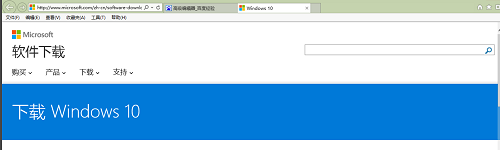
2、下拉界面点击立即下载工具
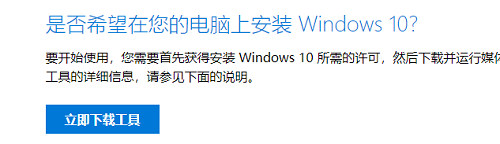
3、下载后将文件保存在本地磁盘,不要直接运行。右击工具文件--以管理员身份运行
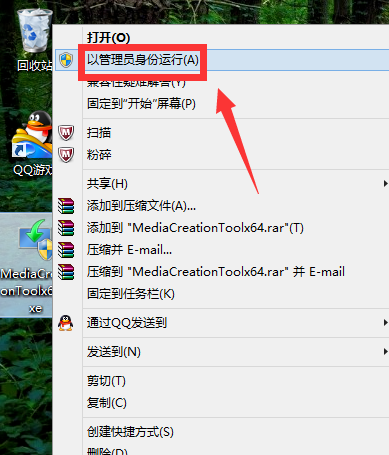
4、启动后一种选择立即升级这台电脑,点击下一步,开始升级,你会发现系统盘多了一个文件夹,
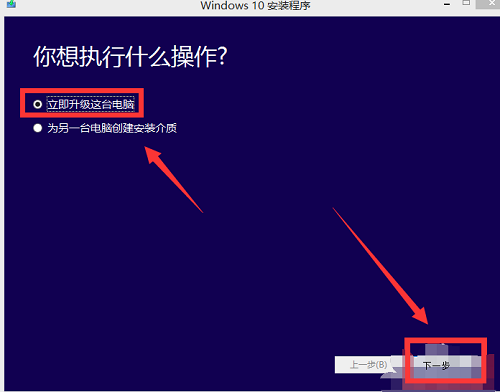
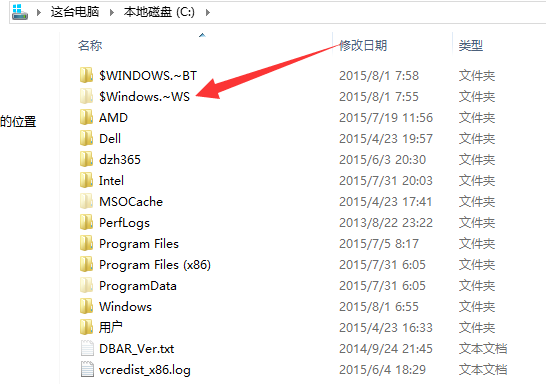
5、如果点击为另一台电脑创建安装介质,这种只是下载安装盘,点击下一步
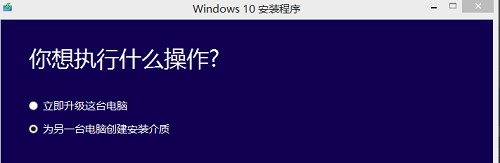
6、选择想要安装的语言版本,下一步
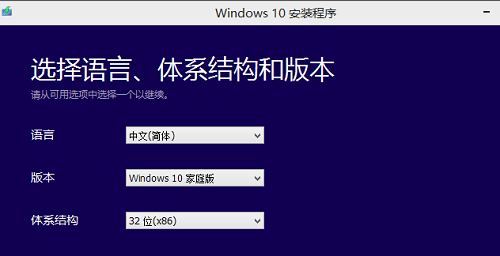
7、安装介质建议选择U盘,方便。
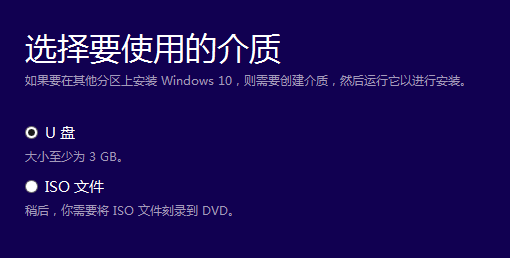
8、选择U盘就开始下载了,你可以使用U盘安装在任何一台电脑上
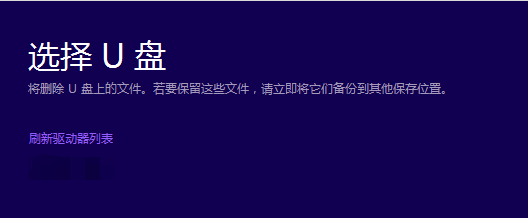
以上就是win7如何更新为win10 win7更新为win10的方法教程的全部内容了。如果你也想知道win7如何更新为win10,不妨参考小编上述方法来解决哦。更多精彩教程请关注老白菜官网。
推荐阅读
"Win10累积更新卡在无限重启阶段的修复策略"
- win11系统无法识别移动硬盘怎么办 2024-05-06
- win11系统dns异常无法上网怎么办 2024-05-04
- win11系统如何调整鼠标速度 2024-05-03
- win11系统不显示wifi列表怎么办 2024-05-01
win10系统设置虚拟内存教程分享
- win11系统如何查看内存条卡槽数量 2024-04-29
- win11系统怎么开启节能模式 2024-04-29
- win11系统usb接口无法识别设备如何解决 2024-04-28
- win11系统如何添加网络打印机 2024-04-26
老白菜下载
更多-
 老白菜怎样一键制作u盘启动盘
老白菜怎样一键制作u盘启动盘软件大小:358 MB
-
 老白菜超级u盘启动制作工具UEFI版7.3下载
老白菜超级u盘启动制作工具UEFI版7.3下载软件大小:490 MB
-
 老白菜一键u盘装ghost XP系统详细图文教程
老白菜一键u盘装ghost XP系统详细图文教程软件大小:358 MB
-
 老白菜装机工具在线安装工具下载
老白菜装机工具在线安装工具下载软件大小:3.03 MB










